Шта значи УСОЦОРЕРВЕРЕР процес.Еке и усељеник.Еке, да ли је могуће уклонити их

- 1267
- 245
- Roman Fritsch
Корисници Виндовс 10, отварање менаџера задатака или почетне извештаје о мрежи, могу приметити неколико необичних процеса. Често узрокују неке сумње.
Говоримо о УсоЦореВоркер процесима.Еке, као и усељеник.Еке. Разлог сумњивог става је једноставан. У одређеним ситуацијама провоцирају озбиљно оптерећење на процесор рачунара или лаптопа.

Понекад корисник искључиво из радозналости жели да открије који се процеси појављују на његовом рачунару, које функције наступају и колико су сигурни.
Важно је одмах приметити да се ови процеси не могу увек видети због чињенице да их нису покренуто. Али за лансирање је довољно да одете у одељак са параметрима, идите на подкатегорију ажурирања и безбедности и отворите центар за ажурирање.
Концепт процеса
За почетак, шта је то усоцореворкер.ЕКСЕ, као и процес који се зове усељен.Еке.
Оба процеса су у једној мапи. Ово је систем32 на системском диску у одељку за Виндовс.
Процеси који одговарају овој датотеци приказују се у диспечеру задатака. Они су део системских компоненти Виндовс оперативног система. Су директно повезани са ажурирањем оркестратора сесије. То је оно што се зове системска услуга. Њен задатак је да ради са ажурирањима. Услуга преузима функције претраживања, учитавања, као и у инсталацији.
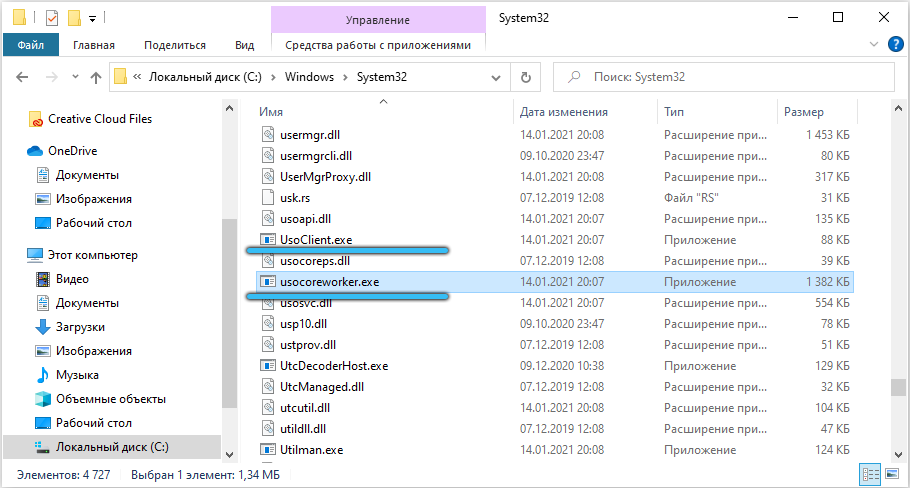
Ако корисник има руску верзију оперативног система, тада ће услуга имати одговарајуће име на Виндовс 10. Звучи као "Ажурирајте службу оркестра". Постоји још једна опција превођења - "Услуга ажурирања оркестра".
Штавише, постоји велика вероватноћа да ће у будућности применити другу врсту превода. Иначе тренутно име изгледа превише вештачко, машина.
То јест, сада је јасно шта за ЕКСЕ УсоцореВоркер ЕКСЕ или Уссакоре Воррен процес. Суштина се не мења са коришћеног имена.
То су системски процеси који директно учествују у потрази за ажурирањима, учитавањем и инсталирањем корисника на рачунар или лаптоп са оперативним системом инсталираним на машини за верзију система Виндовс 10.
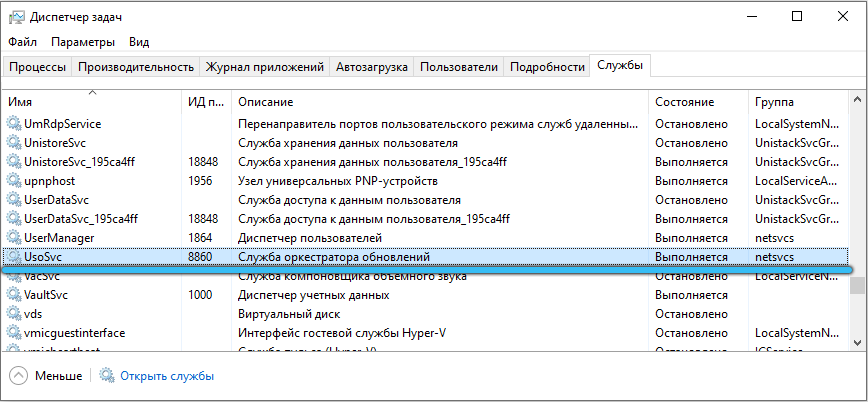
Потенцијално се плаше ових процеса не вреди. Али ипак, многи имају питање у вези са тим да ли је могуће искључити их и како то учинити како треба.
Шта да радите када се снажно учитате процесор и меморију
У неким случајевима, пажљиви корисници примећују да рачунар почне да искрено ради. Појављују се кашњења и рачунар се успорава.
Логично је у таквој ситуацији да отвори диспечер задатака и види шта омета нормалан рад рачунара.
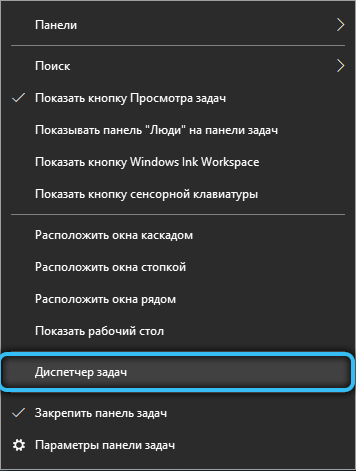
Испада да је снажно оптерећење долази из ових процеса у особи износ.Еке или УсоцореВоркер.Еке. И тешко је рећи које се често манифестује чешће.
У већини случајева ситуација се сматра нормалном феноменом. Ако се то деси периодично и управо је на тренутак оперативног система са ажурирањима, онда се не требате бојати процеса. То је само да је Виндовс 10 фокусиран на претрагу, оптерећење и уградња ажурирања пакета на штету нормалног и стабилног рада рачунара. Чим се ажурирања заврше, рачунар ће почети да се понаша стабилно.
Када ситуација није константна, онда не бисте требали да бринете. Ако је рачунар стално у овој држави и ови процеси се приказују у диспечеру, снажно утоваривање система, тада се проблем мора решити.
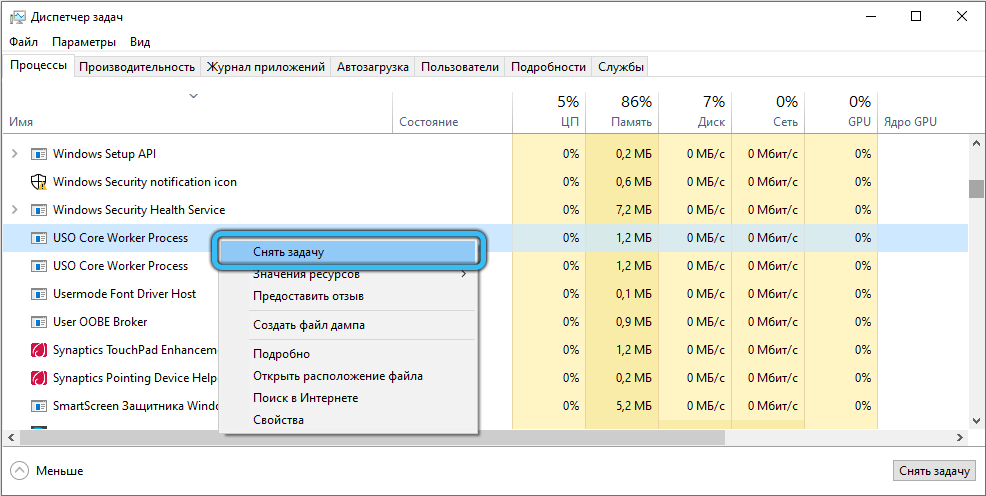
За почетак савета онима који су претходно искључили исправке за Виндовс 10 ОС.
Како онемогућити
Неки корисници нису задовољни чињеницом да се ажурирања непрестано ваљају за њихов оперативни систем. Стога су многи заинтересовани за могућност искључивања аутоматског учитавања и уградње свежих кеса.
Можете имплементирати такву идеју. Иако је инсталација потпуно искључена помоћу једноставних решења, неће радити.
Вреди је користити следеће алгоритам:
- Притисните типку комбинованост и Кс. Отворите командну линију, али обавезно га покрените у име администратора. Или можете, кроз Виндовс претраживач, региструјте ЦМД, а затим кликните на лансирање од администратора са правим дугметом на добијени резултат.
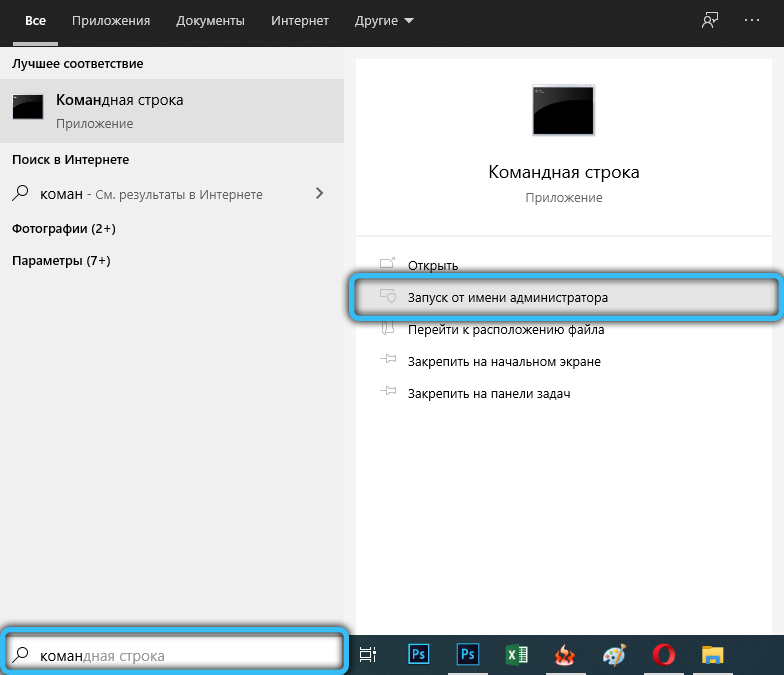
- Даље је у прозору наредбене линије, прописан је потребан / ф команда "% виндир% \ систем32 \ усоглиент.еке "/ а.
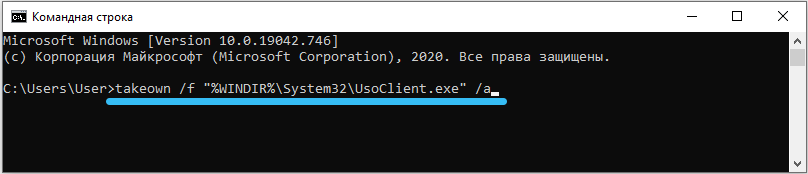
- Наведена наредба отвара пуни приступ датотеци система система. То омогућава све што корисник жели с њим.
- Тада иде други тим. Његова структура је сложенија. Изгледа као ИЦАЦЛС "% виндир% \ систем32 \ усоглиент.Еке "/ Наслеђивање: Р / РеМОВ" Администратори "" Прошле провјере "" Корисници "" систем ".
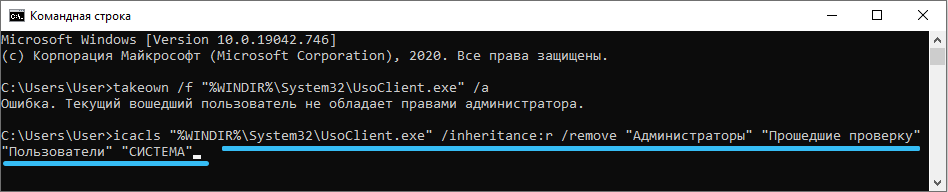
- Помоћу такве наредбе дозволе се бришу за све регистроване корисничке групе. Имајте на уму да ће тим прописати руски језик радити искључиво на верзији оперативног система Виндовс 10 РУ.
- Када је тим представљен, остаје само да бисте поново покренули свој рачунар.
Такве наредбе омогућавају кориснику да успостави забрану уградње ажурирања. Уосталом, многи од њих се аутоматски постављају на рачунар без обавештавања корисника на било који начин.
Али такође је важно разумети да је регистровани тим није забрањен, односно уградња ажурирања.
Ако одједном требате да вратите све назад, то јест, да се системски процесима поново функционише, а затим ће бити потребан нови тим прописан командној линији и покренут у име администратора у име администратора. Ово је ИЦАЦЛС "% виндир% \ систем32 \ усоглиент.ЕКСЕ "/ ресетовање.
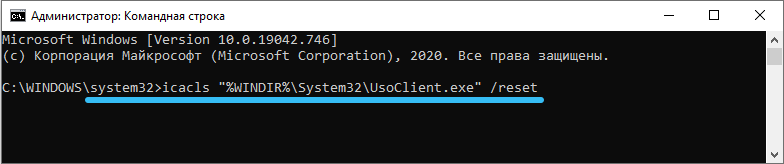
Када процес није у системској фасцикли
Такође се дешава да се системске датотеке подложне вирусним нападима и зараженим злонамерним софтвером.
На пример, датотека се налази у системској фасцикли Систем32, али стално, не повремено, увелике учитава рачунар. Али дешава се мало другачије када је датотека изван системских каталога. Ово је суштина вируса који могу бити било где.
Ако искључење процеса усмереног на инсталирање ажурирања система није помогао и ОС и даље доживљава стално оптерећење, тада би се проблем требао приступити свеобухватно:
- Проверите цео систем користећи стандардни антивирусни програм. На већини рачунара и лаптопа, барем неки антивирусни трошкови.
- Затим преузмите свјежу верзију ефективног услужног програма за рачунар. Оваква решења као ДРВЕБ Цуреит, АВЗ или Касперски услужни програм помоћи ће овде. Уз њихову помоћ, довршите проверу рачунара. Иако вирус вероватно седи на системском диску, остали складишни простори такође неће шкодити за скенирање.
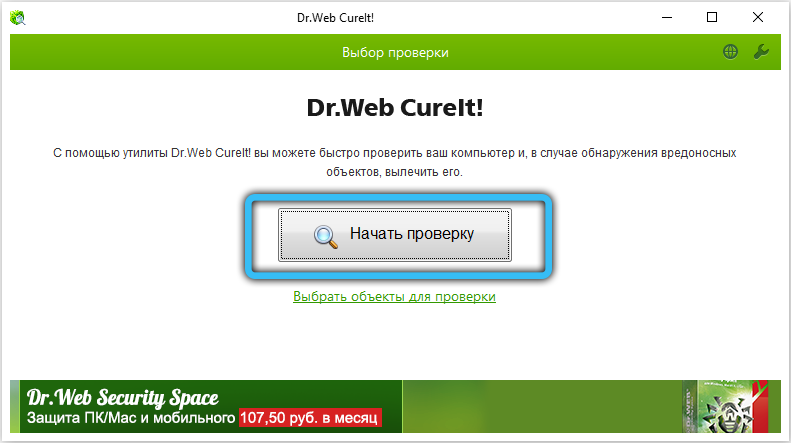
- На крају можете да користите ЦЦлеанер. Овај програм се савршено делује са чишћењем смећа, као и оптимизацију регистра.
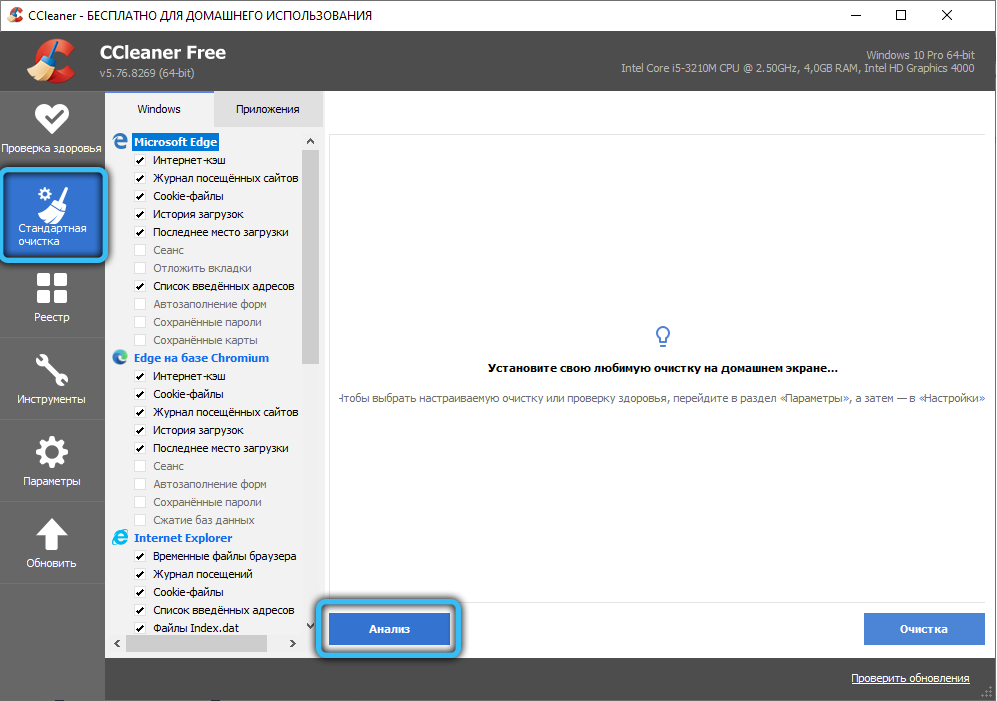
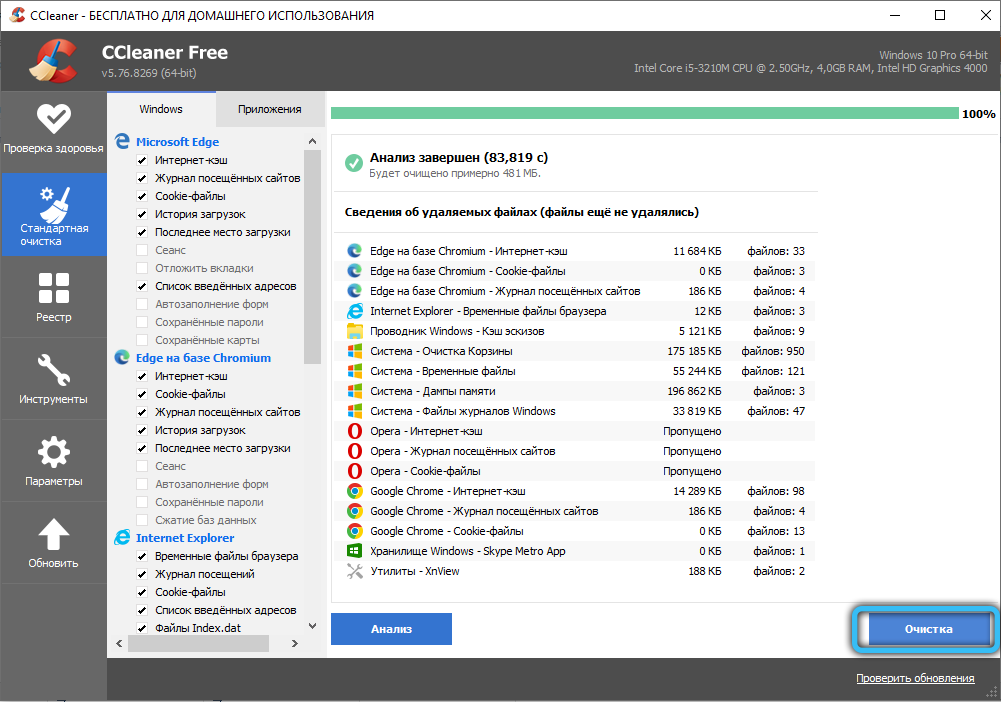
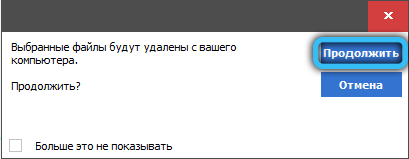
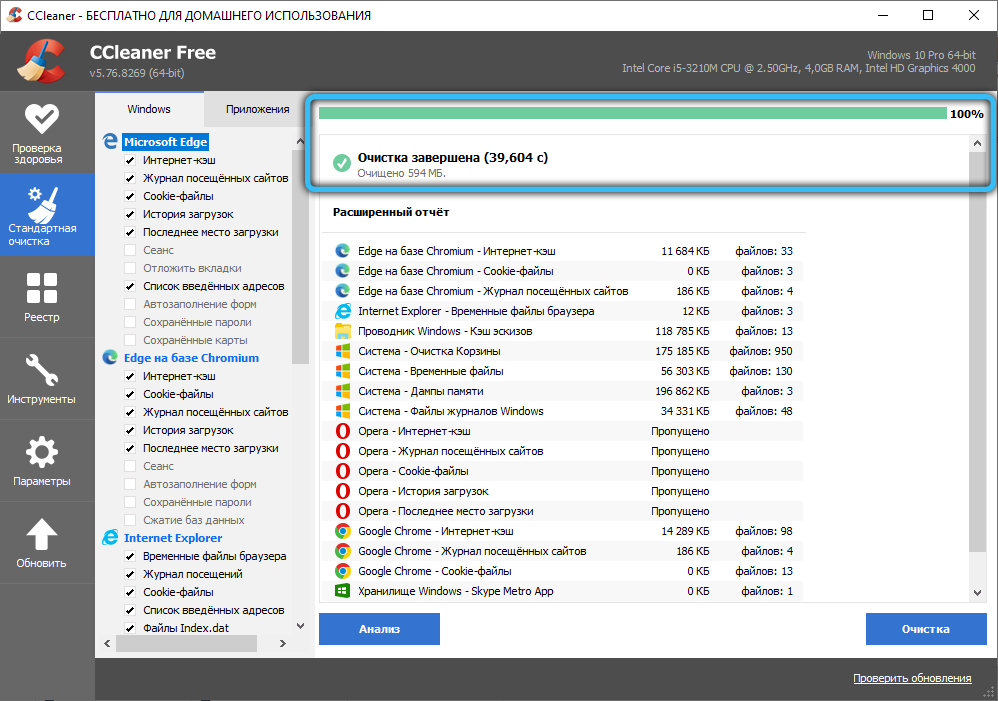
У описаним процесима обично нема ништа. Да, привремено могу да учитају систем. Али у већини случајева, ако не говоримо о вирусној инфекцији, након постављања ажурирања, рачунар се враћа у нормалан режим рада.
Вреди размишљати о оптимизацији саме рачунара. Можда је зачепљено смеће, непотребне програме и сумњив софтвер. Због тога се снажно осети рад система апликација у процесу ажурирања ОС-а. Чишћење ће помоћи у враћању изгубљених ресурса и на тај начин покренути насоЦореВоркер.Еке неће више постати тако очигледан и очигледан.
Да ли сте се морали суочити са тим процесима? Која је одлука донета? Да ли сте успели да се изборите са проблемом?
Чекамо ваше одговоре.
Претплатите се, оставите коментаре и постављајте релевантна питања!
- « Из којих разлога нето сервис за оптимизацију Рунтиме-а оптерећује рачунарског процесора и како решити проблем
- Шта да урадите ако је програм покренут грешком 0кЦ0000020 »

